u盤啟動如何顯示自己名字
php小編魚仔為您分享關於「u盤啟動如何顯示自己名字」的技巧。在使用u盤啟動時,許多人希望能夠自訂顯示名稱,以便區分不同的u盤。實際上,只需在u盤的根目錄中創建一個名為“label.txt”的文本文件,將自己想要顯示的名字寫入其中並保存即可。這樣,在u盤啟動時就會顯示您自訂的名字了!
目前有兩種方法可供選擇,一種是透過虛擬機器實現,但虛擬機的安裝和操作相對複雜,而且對電腦硬體配置要求較高,這並不適合一般使用者使用。
另一個方法就是將作業系統安裝到USB磁碟或行動硬碟上。從USB啟動運行作業系統,這樣就不會對電腦上原來的作業系統有任何損壞。現在U盤體積都很大,32G、64G都可以滿足要求,尤其是SSD硬碟運行速度快,價格又便宜,買一個SSD硬碟作為外接行動硬碟,專門用來運行作業系統,這是一個不錯的方案。
硬體準備好了,只需要一個大於32G的USB磁碟即可,那麼需要什麼軟體來實現我們在USB上安裝作業系統的願望呢?這就是我今天要給大家推薦的WinToUSB 4.5。
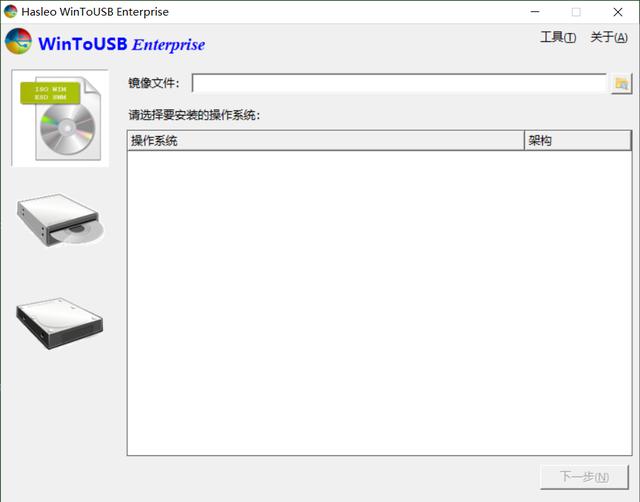
WinToUSB,從這個軟體的名字我們就可以知道這是一個能夠將Windows作業系統安裝在磁碟機或行動硬碟上的工具。使用它可以將Windows作業系統從ISO光碟鏡像或DVD光碟機安裝到USB隨身碟或USB行動硬碟上,同時也可以將目前的作業系統(Windows7以後版本)複製到USB行動硬碟和USB上。這樣一來,你就可以直接從U盤或行動硬碟上運行Windows作業系統,非常輕鬆、方便,操作方法與在電腦上完全一樣,這比用虛擬機要簡單得多,能夠節約大量的時間,提高工作效率。
WinToUSB介面簡潔易懂,操作簡單且功能強大。它採用了嚮導式操作,使用者只需按照步驟進行操作即可完成作業系統的安裝。
WinToUSB主要有三大功能:從ISO鏡像檔到USB,從光碟機到USB,複製目前系統到USB,下面我們就詳細了解它的操作方法。
一、從ISO映像檔安裝到USBWinToUSB支援的映像檔不只是ISO一種格式,除此之外,它還支援wim、esd、swm、vhd、vhdx映像格式。在進行下面的操作之前,你首先要準備一個大於32G的U盤,最好是USB3.0規格,同時,下載好需要的windows 7或windows10 ISO鏡像檔。
1.啟動WinToUSB,點選左側第一個按鈕,它的功能是從鏡像檔案到USB。
點選鏡像檔旁的檢視按鈕,然後選擇所需的ISO鏡像檔。作業系統清單會顯示該ISO鏡像檔案中所包含的各個作業系統版本,選擇其中一個版本後,點選下一步按鈕。
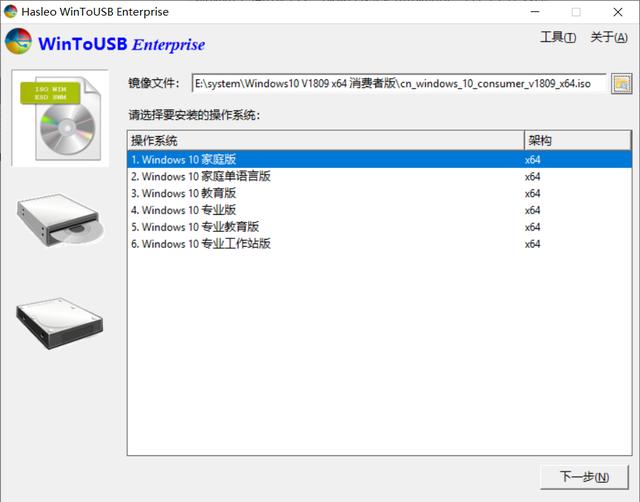
3.選擇目標磁碟,在下拉清單中選擇你要將作業系統安裝到的磁碟機或USB行動硬碟,如果沒有顯示,請點選右上角的刷新按鈕。
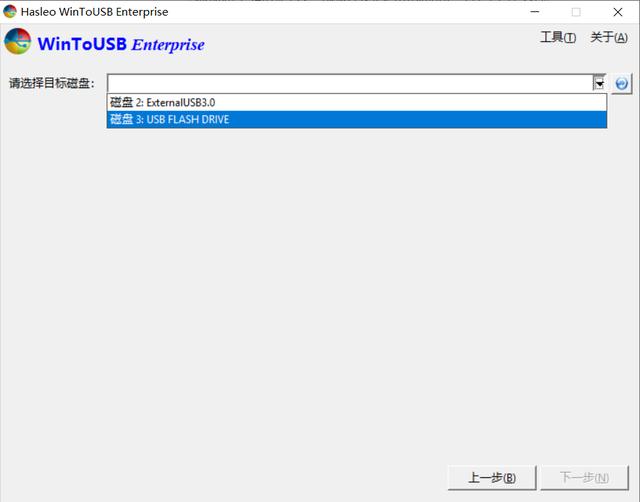
如果U盤或行動硬碟的空間太小,無法滿足安裝作業系統所需的磁碟空間,軟體會給予警告提示,換一個容量大點的USB就可以了。
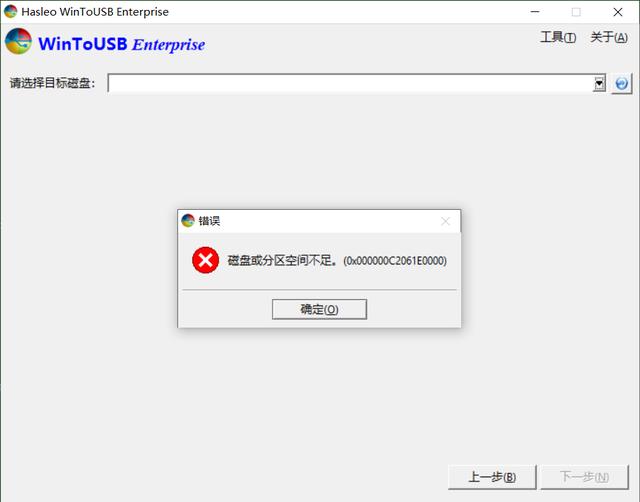
4.從分區清單顯示控制項中選擇系統分割區和啟動分割區,被選取的分局將標記為紅色。
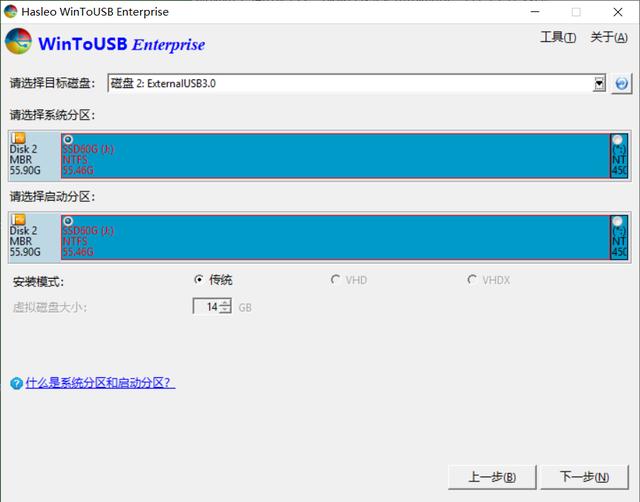
5.點選下一步按鈕,WinToUSB將開始向磁碟機安裝Windows作業系統,安裝程序將持續一段時間,請耐心等待。我用SSD行動硬碟10分鐘就完成了win10的安裝,速度還是很快的。
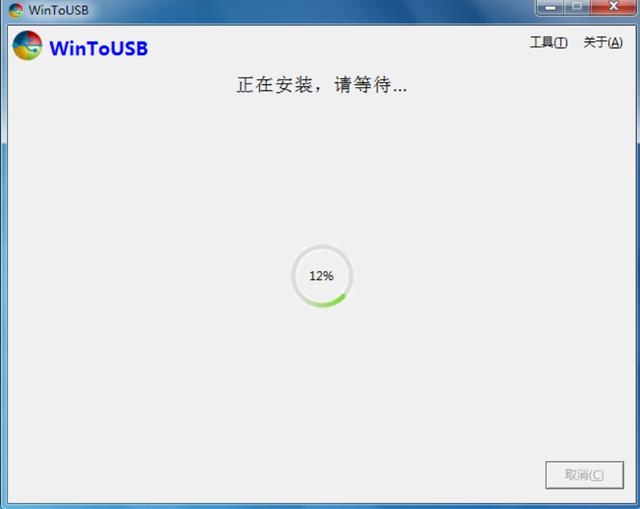
安裝結束後重新啟動電腦,將BIOS修改為從安裝了Windows系統的USB隨身碟或USB行動硬碟啟動。
windows將繼續進行安裝,直到結束,安裝方法與從光碟中直接安裝完全一樣,請按照提示進行操作即可。
二、從windows安裝光碟安裝到U盤如果你有Windows安裝光碟,那就可以直接從安裝光碟將作業系統安裝到USB上。
1.將windows安裝光碟放入光碟放入光碟放入光碟機,在WinToUSB軟體介面上按一下左側第二個按鈕。
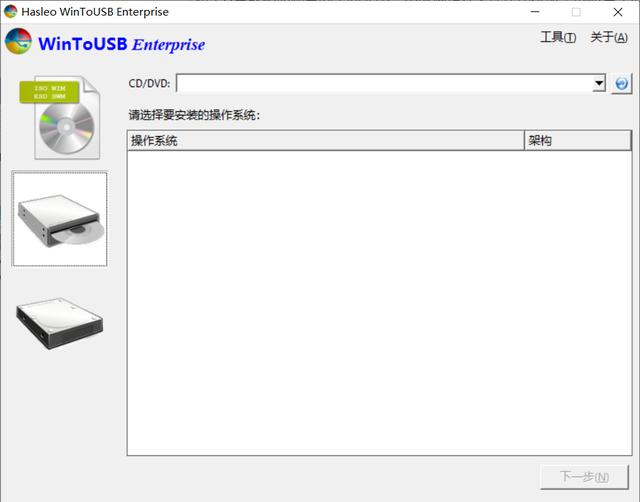
2.從CD/DVD下拉列錶框中選擇目標光碟機,如果安裝光碟沒有被windows識別出來,請點擊右側的刷新按鈕重新識別。
3.在下面列出的Windows版本中,選擇一個要安裝的版本,然後按一下下一步按鈕。
4.在選擇目標磁碟下拉清單中選擇目標磁碟機。如果沒有顯示出來,請點選右側的刷新按鈕。
5.從分區清單顯示控制項中選擇系統分割區和啟動分割區,被選取的分割區將被標記為紅色。
6.點選下一步按鈕,開始在磁碟機中安裝Windows。
7.安裝過程中會重新啟動電腦,在BIOS中設定從USB啟動,然後繼續安裝,直到結束。
三、複製目前windows系統到USB如果你不想重新安裝作業系統,那麼可以把目前正在使用的windows作業系統(Windows7以後版本)直接複製到USB隨身碟或USB行動硬碟上,這樣就可以使用與原來一模一樣的系統環境。
1.在WinToUSB軟體中,點選左側第三個按鈕,會顯示目前作業系統的訊息,直接點選下一步按鈕。
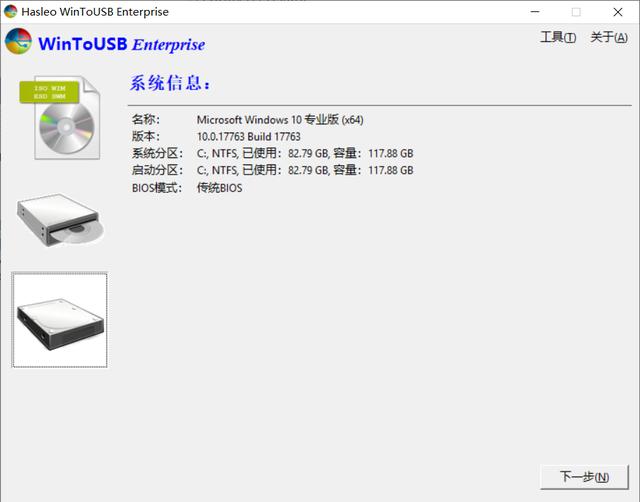
2.從下拉清單中選擇目標U盤,如果沒有顯示出來,請點選右側的刷新按鈕。
3.選擇系統分割區和啟動分割區,被選取的分割區將被標記為紅色。
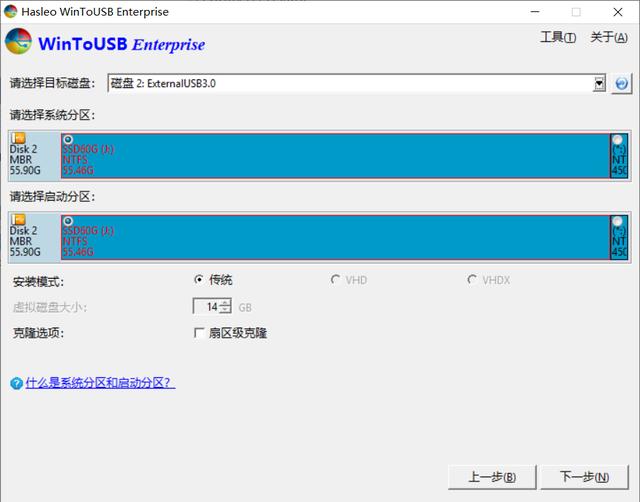
4.點選下一步按鈕,提示是否建立WinPE,點選「是」。
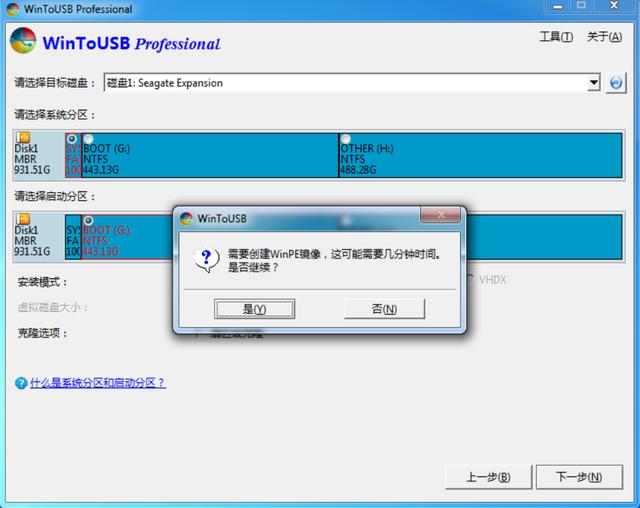
5.完成WinPE建立後,彈出一個是否重新啟動的提示,點擊“是”,重新啟動電腦。
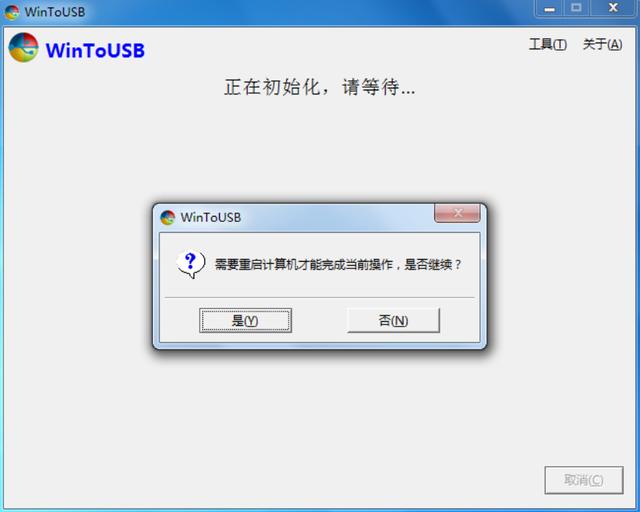
6.電腦重新啟動後,將自動進入WinPE完成複製操作,複製結束後重新啟動電腦,在BIOS中設定從USB啟動。
以上是u盤啟動如何顯示自己名字的詳細內容。更多資訊請關注PHP中文網其他相關文章!

熱AI工具

Undresser.AI Undress
人工智慧驅動的應用程序,用於創建逼真的裸體照片

AI Clothes Remover
用於從照片中去除衣服的線上人工智慧工具。

Undress AI Tool
免費脫衣圖片

Clothoff.io
AI脫衣器

Video Face Swap
使用我們完全免費的人工智慧換臉工具,輕鬆在任何影片中換臉!

熱門文章

熱工具

記事本++7.3.1
好用且免費的程式碼編輯器

SublimeText3漢化版
中文版,非常好用

禪工作室 13.0.1
強大的PHP整合開發環境

Dreamweaver CS6
視覺化網頁開發工具

SublimeText3 Mac版
神級程式碼編輯軟體(SublimeText3)
 系統還原提示你必須在此磁碟機上啟用系統保護
Jun 19, 2024 pm 12:23 PM
系統還原提示你必須在此磁碟機上啟用系統保護
Jun 19, 2024 pm 12:23 PM
電腦有還原點,系統還原時提示“你必須在此磁碟機上啟用系統保護”,通常表示系統保護功能沒有開啟。系統保護是Windows作業系統提供的功能,可以建立系統還原點來備份系統檔案和設定。這樣,如果出現問題,你可以還原到之前的狀態。當系統發生故障時,無法進入桌面開啟,只能使用下列方法嘗試:疑難排解-進階選項-指令提示字元指令一netstartvssrstrui.exe/offline:C:\windows=active指令二cd%windir%\system32 \configrenSYSTEMsy
 win10沒有切換使用者怎麼辦?win10登入介面沒有切換使用者選項解決辦法
Jun 25, 2024 pm 05:21 PM
win10沒有切換使用者怎麼辦?win10登入介面沒有切換使用者選項解決辦法
Jun 25, 2024 pm 05:21 PM
Windows10用戶可能會遇到的一個問題就是在登入介面沒有找到切換用戶選項,那麼win10登入介面沒有切換用戶選項怎麼辦?以下就讓本站來為使用者來仔細的介紹一下win10登入介面沒有切換使用者選項詳解。 win10登入介面沒有切換使用者選項詳解方法一:檢查使用者帳戶設定:首先,請確保你的電腦上有多個使用者帳戶,並且這些帳戶都是啟用狀態。你可以透過以下步驟檢查和啟用帳戶:a.按下Win+I鍵開啟設置,然後選擇「帳戶」。 b.在左側導覽列中選擇「家庭和其他人」或&ld
 Windows無法啟動Windows Audio服務 錯誤0x80070005
Jun 19, 2024 pm 01:08 PM
Windows無法啟動Windows Audio服務 錯誤0x80070005
Jun 19, 2024 pm 01:08 PM
小夥電腦出現:Windows無法啟動WindowsAudio服務(位於本機電腦上)。錯誤0x8007005:拒絕存取。這樣的情況一般是使用者權限導致,可嘗試下面的方法來修復。方法一透過批次修改註冊表新增權限,桌面新建文字文檔,另存為.bat,右鍵管理員遠行。 Echo=========================EchoProcessingRegistryPermission.Pleasewait...Echo================= ========subinacl/subkey
 Win10工作管理員閃退怎麼辦 Win10任務管理器閃退解決方法
Jun 25, 2024 pm 04:31 PM
Win10工作管理員閃退怎麼辦 Win10任務管理器閃退解決方法
Jun 25, 2024 pm 04:31 PM
大家好啊,你們有沒有遇過win10的任務管理器老是閃退的狀況啊?這個功能可是幫了我們很多忙,能讓我們快速看到所有正在執行的任務,用起來很方便對吧。不過有朋友說遇到這個問題不知道怎麼解決,那我來跟大家分享一下具體的解決方法! win10任務管理器閃退解決方法1、先鍵盤按住「Win」+「R」鍵開啟運行,輸入「regedit」並按下回車鍵。 2.依序展開資料夾找到「HKEY_CURRENT_USERSoftwareMicros
 Win10密碼不符合密碼原則要求咋辦? 電腦密碼不符合政策要求解決方法
Jun 25, 2024 pm 04:59 PM
Win10密碼不符合密碼原則要求咋辦? 電腦密碼不符合政策要求解決方法
Jun 25, 2024 pm 04:59 PM
在Windows10系統中,密碼原則是一套安全性規則,確保使用者設定的密碼符合一定的強度和複雜性要求,而係統提示您的密碼不符合密碼原則要求則通常意味著您的密碼沒有達到微軟設定的複雜度、長度或字元種類的標準,那麼這種情況要如何避免呢?使用者可以直接的找到本地電腦策略下的密碼策略來進行操作就可以了,下面就一起來看看吧。不符合密碼原則規範的解決方法修改密碼長度:根據密碼原則要求,我們可以嘗試增加密碼的長度,例如將原來的6位密碼改為8位或更長。新增特殊字符:密碼策略通常要求包含特殊字符,如@、#、$等。我
 win10使用者設定檔在哪? Win10設定使用者設定檔的方法
Jun 25, 2024 pm 05:55 PM
win10使用者設定檔在哪? Win10設定使用者設定檔的方法
Jun 25, 2024 pm 05:55 PM
最近有不少Win10系統的使用者想要更改使用者設定文件,但不清楚具體如何操作,本文將為大家帶來Win10系統設定使用者設定檔的操作方法吧! Win10如何設定使用者設定檔1、首先,按下「Win+I」鍵開啟設定介面,並點選進入「系統」設定。 2、接著,在打開的介面中,點擊左側的“關於”,再找到並點擊其中的“高級系統設定”。 3、然後,在彈出的視窗中,切換到「」選項欄,並點擊下方「用戶配
 win10無法開啟行動熱點網路怎麼辦 Win10無法開啟行動熱點開關的解決方法
Jun 26, 2024 am 12:33 AM
win10無法開啟行動熱點網路怎麼辦 Win10無法開啟行動熱點開關的解決方法
Jun 26, 2024 am 12:33 AM
行動熱點可以幫助用戶快速的給自己的設備連接網絡,但是也有不少的用戶們在詢問Win10無法打開移動熱點開關怎麼辦?以下就讓本站來為使用者來仔細的介紹一下Win10無法開啟行動熱點開關的解決方法吧。 Win10無法開啟行動熱點開關的解決方法1、在裝置管理員中,找到網路轉接器,顯示隱藏的硬體裝置。 2.找到已停用的MicrosoftWi-FiDirectVirtualAdapter設備,重新啟用。 3.重新嘗試打開移動熱點,恢復正常。
 Win10 19045.4593:Beta / RP 將發送相同預覽版更新修補程式KB5039299(附更細修復介紹)
Jun 25, 2024 pm 06:18 PM
Win10 19045.4593:Beta / RP 將發送相同預覽版更新修補程式KB5039299(附更細修復介紹)
Jun 25, 2024 pm 06:18 PM
微軟公司今天針對Beta和ReleasePreview頻道的WindowsInsider專案成員,發布了適用於Windows1022H2的KB5039299更新,用戶安裝後版本號升至Build19045.4593。微軟表示自本預覽版開始,今後將向Beta頻道和ReleasePreview頻道推送相同的Windows10預覽版,不過Beta頻道的用戶可以嘗試一些正在開發的新功能/新功能。逐步面向Beta頻道使用者推廣的改進[工作列上的搜尋]提高在工作列搜尋框中搜尋應用程式的整體穩定性。 [Window






